- Автор Jason Gerald [email protected].
- Public 2024-01-15 08:09.
- Последно модифициран 2025-01-23 12:07.
Тази статия в WikiHow ще ви научи как да добавяте куршуми към текст в Adobe Photoshop.
Стъпка
Метод 1 от 2: Въвеждане на точки
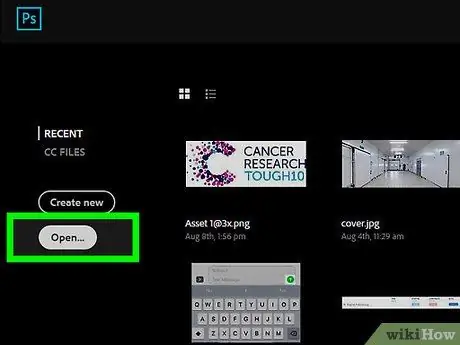
Стъпка 1. Отворете файла Photoshop
Щракнете върху синята икона, която казва PS, след което щракнете Файл в лентата с менюта и Отворете…. След това изберете файла, който искате да отворите, и щракнете върху Отворено.
За да отворите нов документ, щракнете върху Ново… в падащото меню Файл.
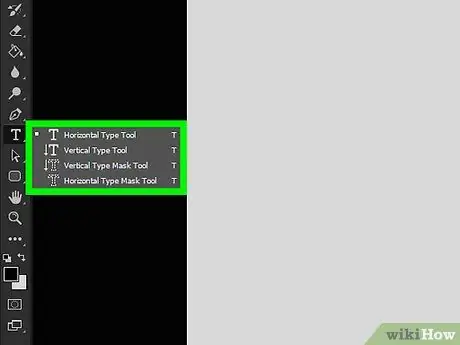
Стъпка 2. Активирайте инструмента за въвеждане (Type Tool)
За да направите това, щракнете върху иконата с букви T в менюто Инструменти в лявата част на екрана.
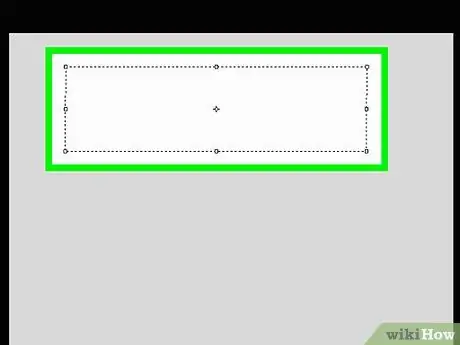
Стъпка 3. Щракнете вътре в текстовото поле
Щракнете там, където искате да бъде поставен куршумът.
Ако все още не сте създали текстово поле, задръжте и плъзнете Инструмента за въвеждане, за да създадете текстово поле, за да попълните маркерите. След това щракнете върху текстовото поле, където искате да се добави куршумът
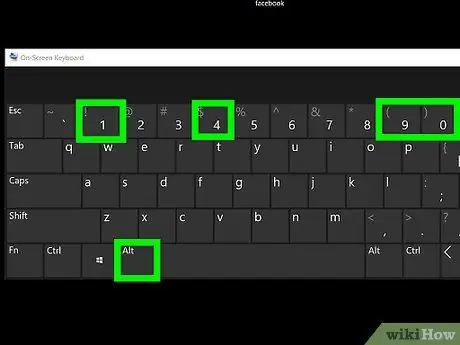
Стъпка 4. Въведете куршум (куршум)
- В Windows натиснете клавиша Alt+0+1+4+9.
- На Mac натиснете Option+8.
- Можете също да копирате и поставите тези точки: •
Метод 2 от 2: Използване на Wingdings
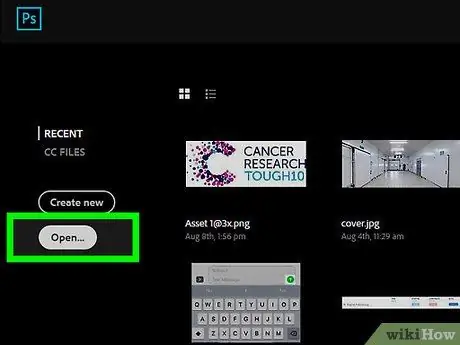
Стъпка 1. Отворете файла Photoshop
Щракнете върху синьото приложение, което казва PS два пъти, след което щракнете Файл в лентата с менюта и Отворете…. След това изберете файла, който искате да отворите, и щракнете върху Отворено.
За да отворите нов документ, щракнете върху Ново… в падащото меню Файл.
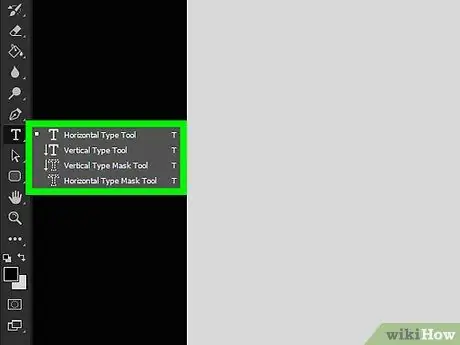
Стъпка 2. Активирайте инструмента за въвеждане
Щракнете върху иконата с буквите T в менюто Инструменти вляво на екрана.
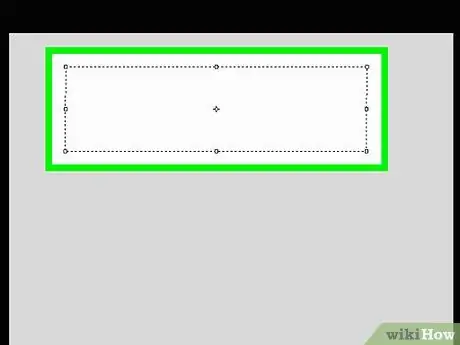
Стъпка 3. Щракнете там, където искате да бъде поставен куршумът
Ако все още не сте създали текстово поле, задръжте и плъзнете Инструмента за въвеждане, за да създадете текстово поле, за да попълните маркерите. След това щракнете върху текстовото поле, където искате да се добави куршумът
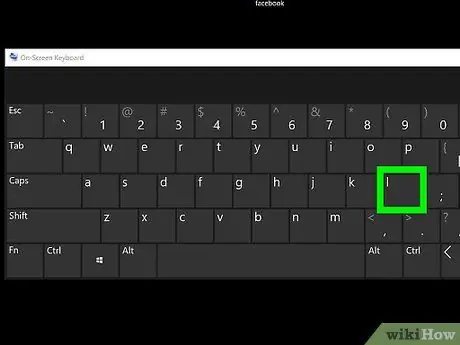
Стъпка 4. Натиснете клавиша L
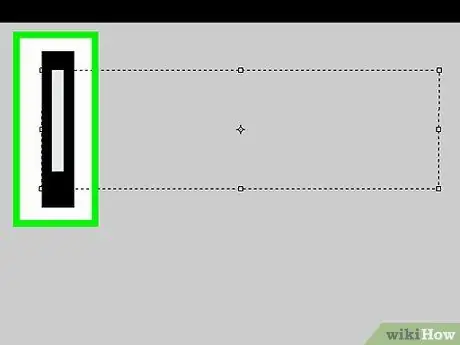
Стъпка 5. Маркирайте буквата „l“, която току -що сте въвели
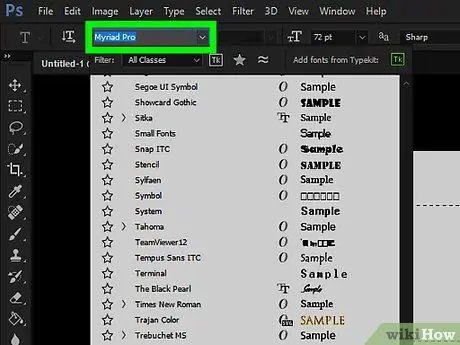
Стъпка 6. Щракнете двукратно върху името на шрифта в горния ляв ъгъл на Photoshop
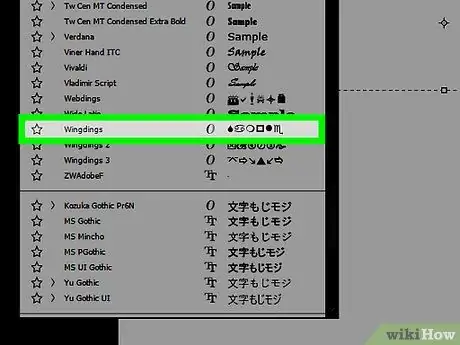
Стъпка 7. Въведете крила и натиснете клавиша Enter
Буквата "l" ще се превърне в точка.






